SolidWorks如何创建隧道模型?
来源:网络收集 点击: 时间:2024-02-23【导读】:
该经验给大家分享一篇SolidWorks创建隧道模型的教程。工具/原料more电脑SolidWorks2016软件方法/步骤1/7分步阅读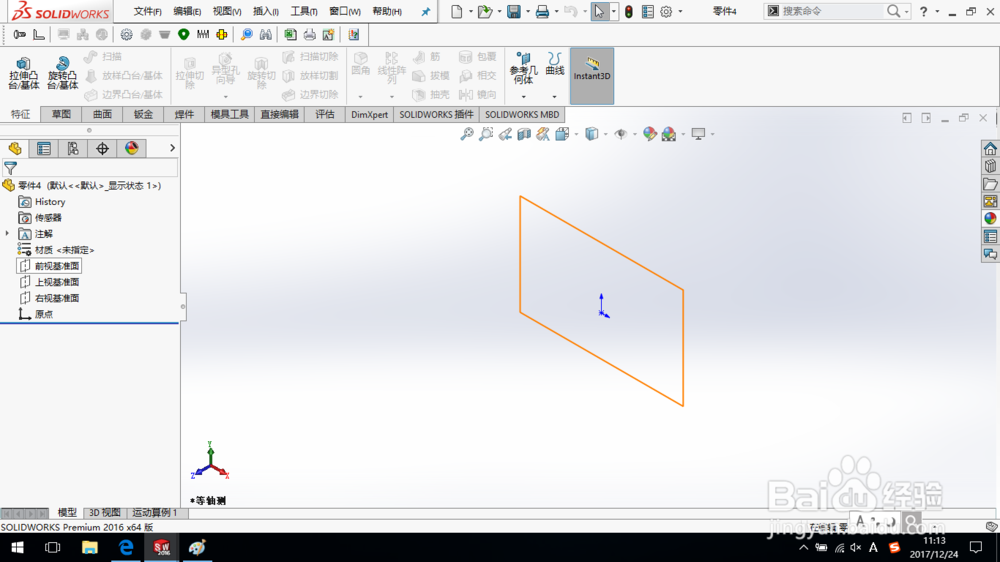
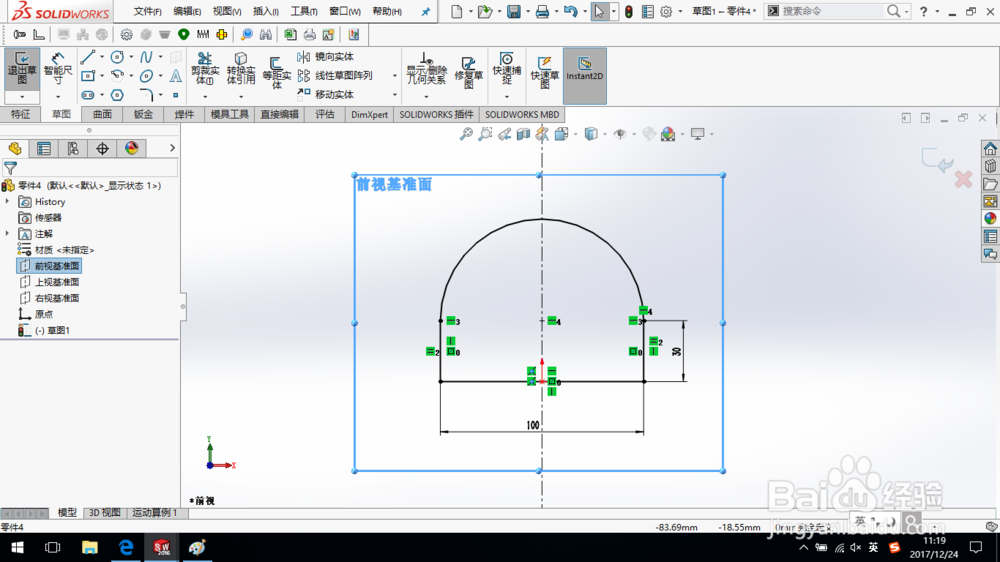 2/7
2/7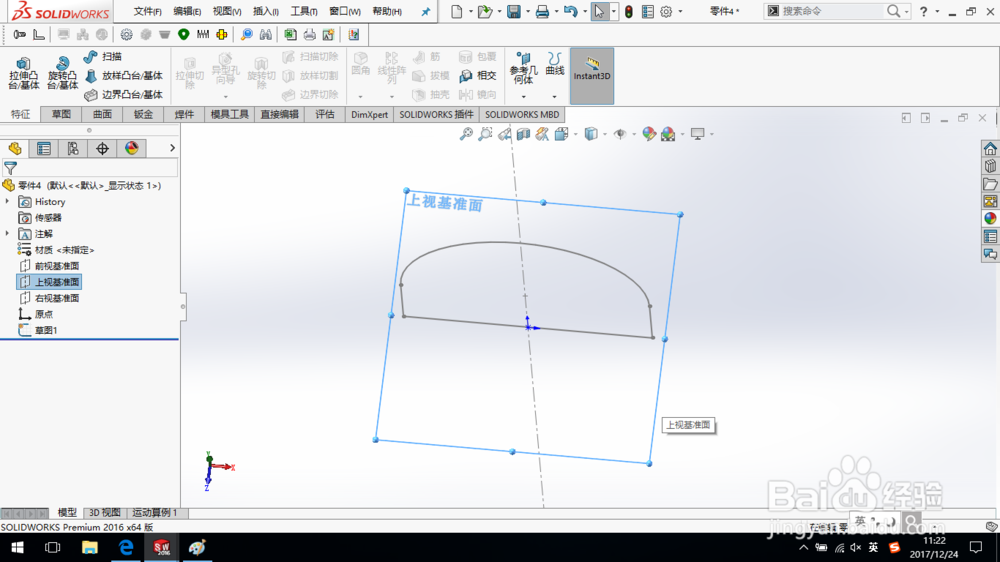
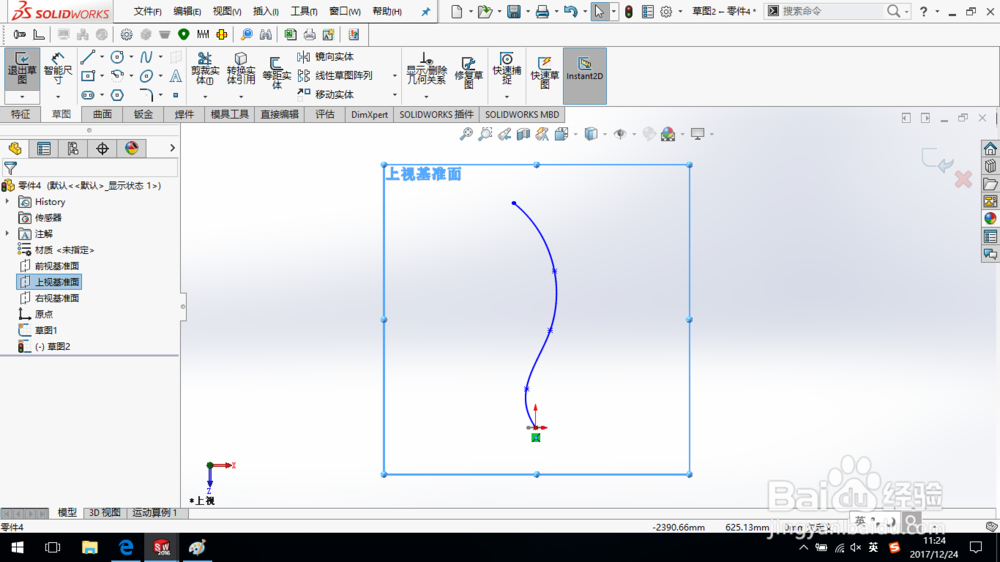 3/7
3/7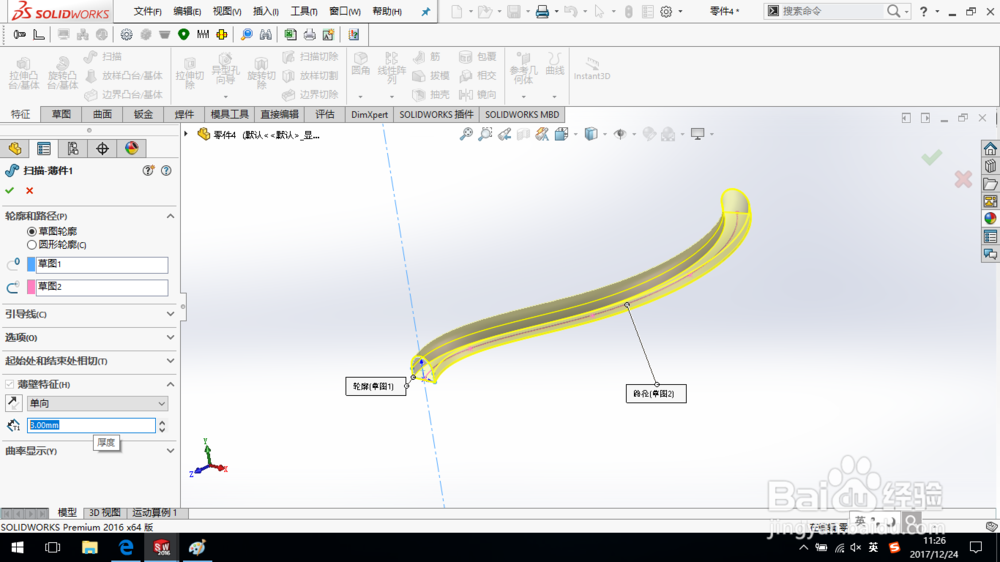 4/7
4/7 5/7
5/7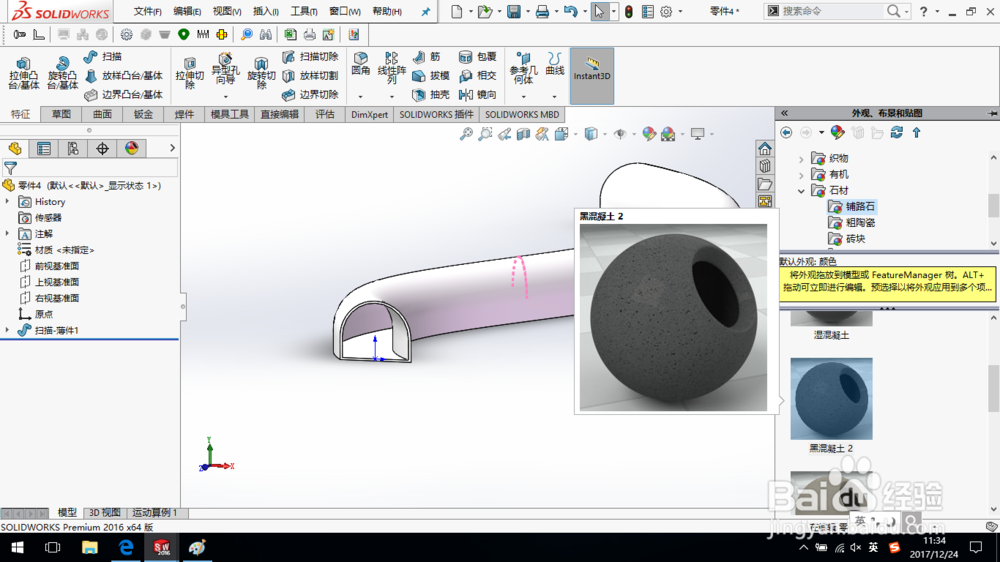
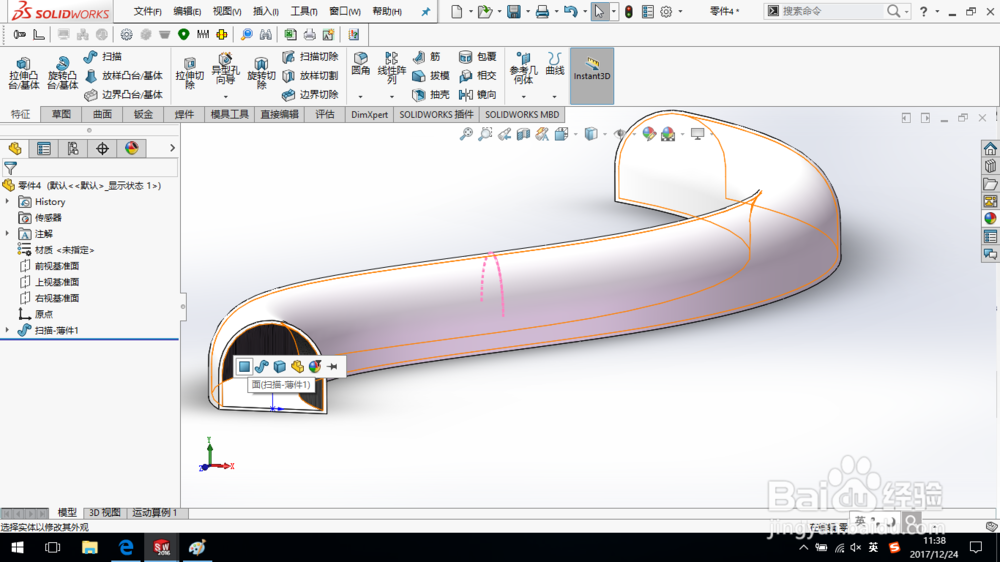 6/7
6/7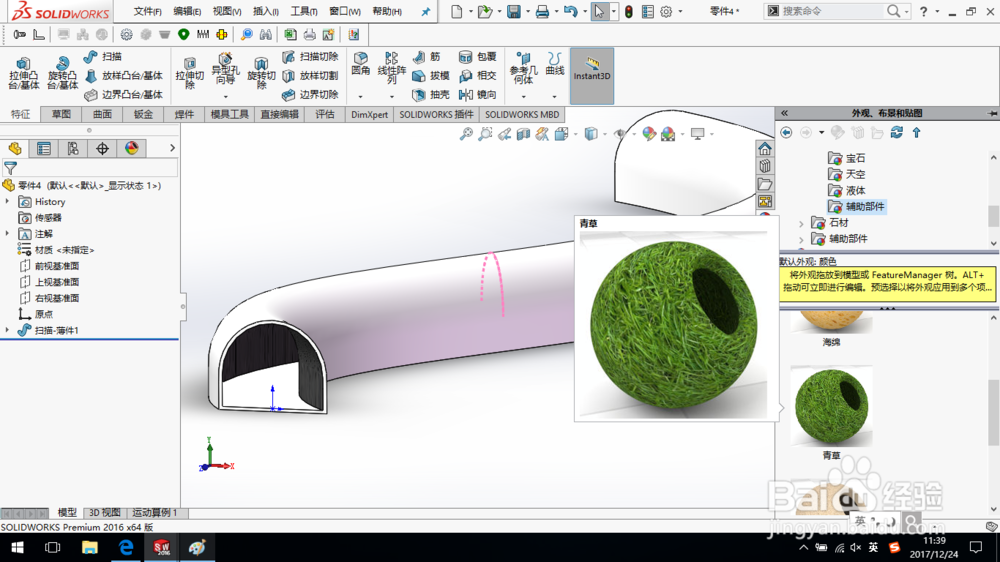
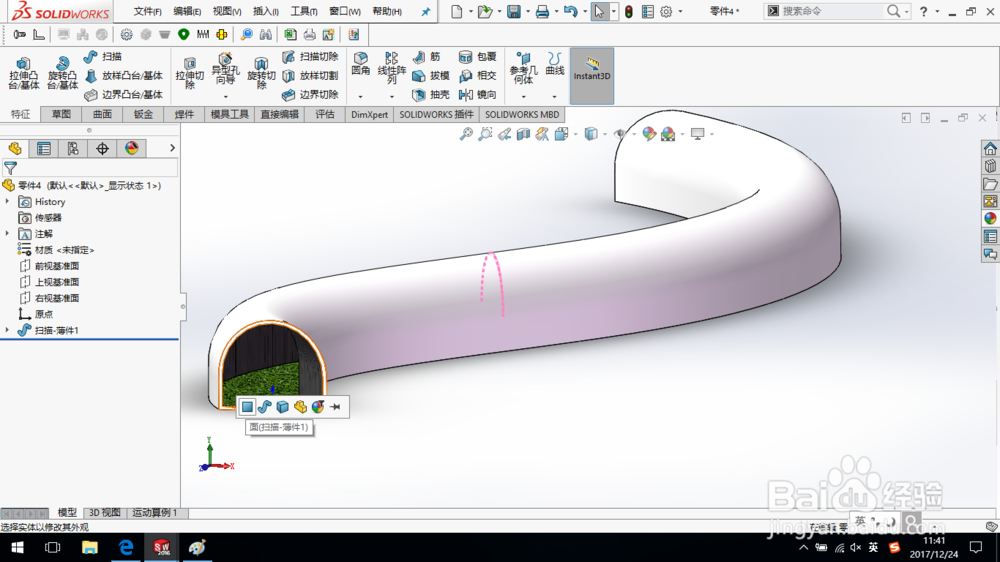 7/7
7/7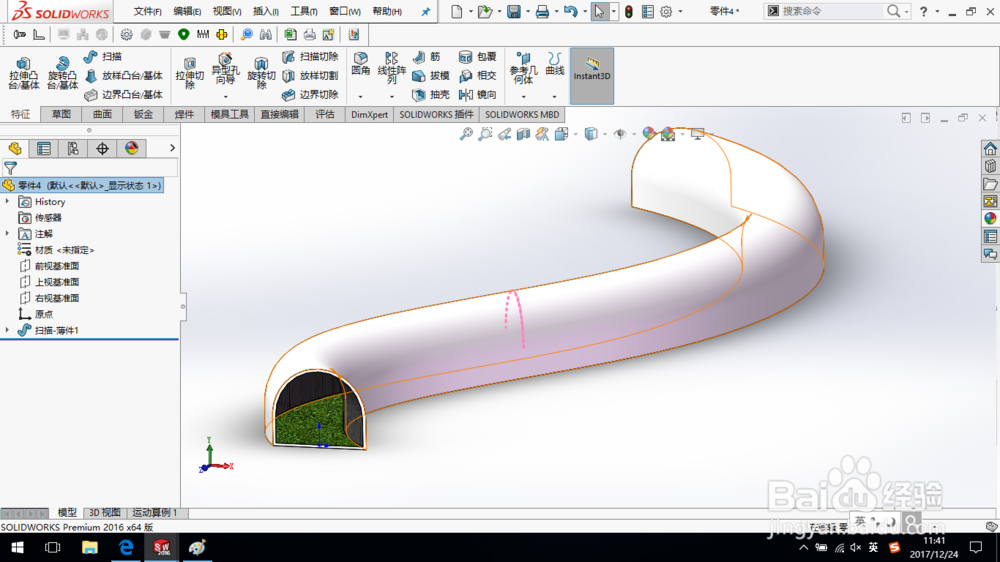
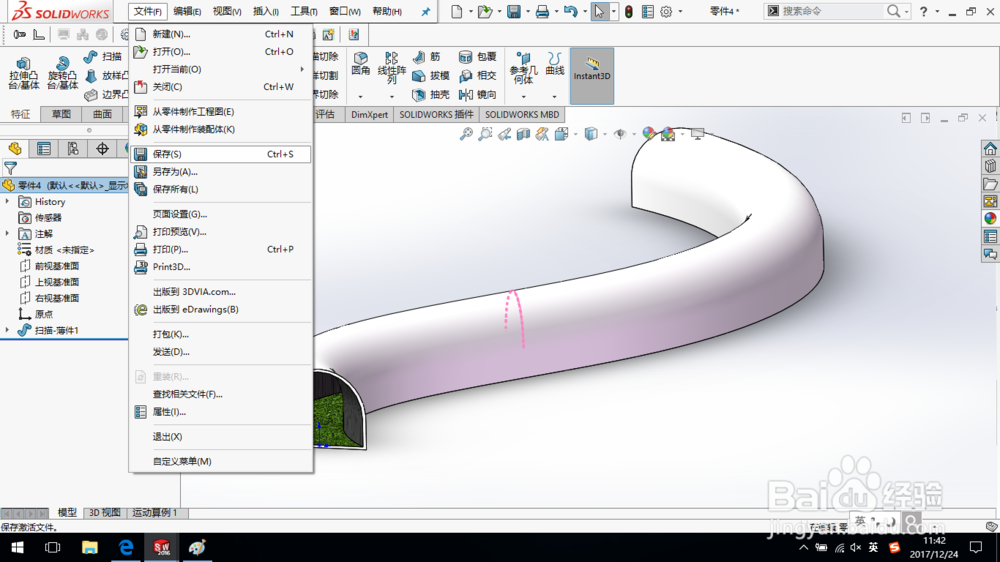 注意事项
注意事项
打开SolidWorks,新建一个零件模型,选择前视基准面,绘制草图。绘制具有如图所示几何关系的草图。
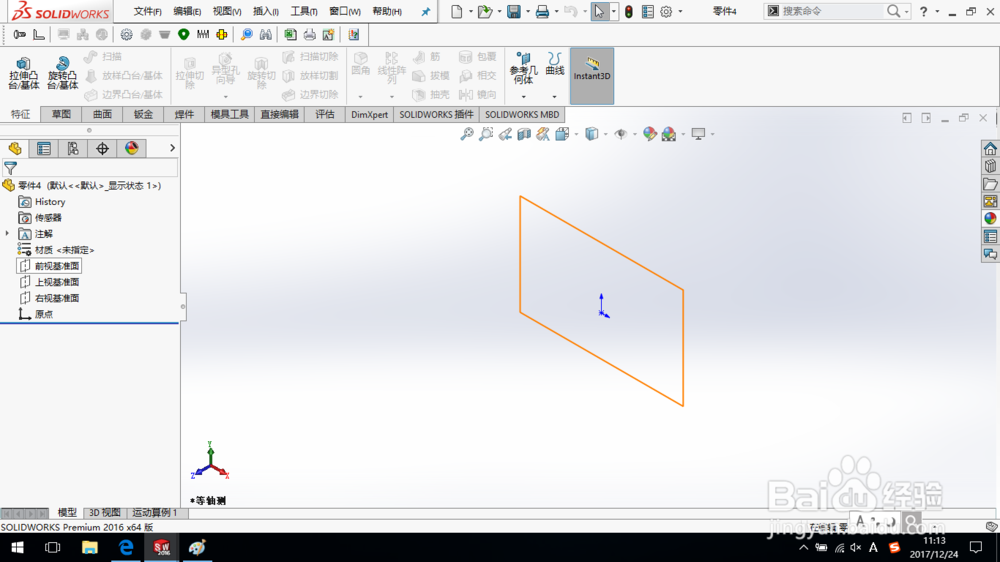
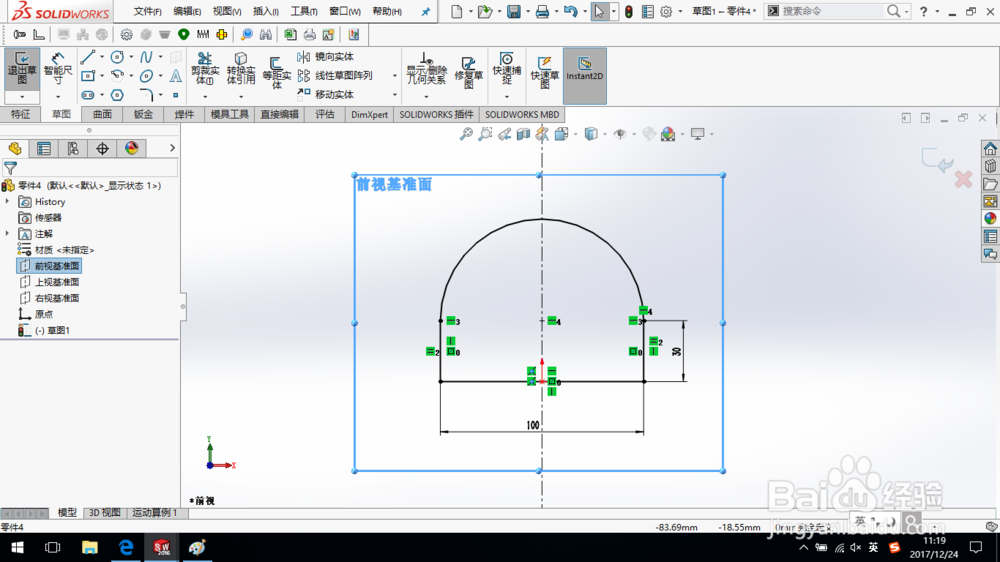 2/7
2/7退出草图,选择上视基准面,绘制草图。绘制如图所示的样条曲线,退出草图。
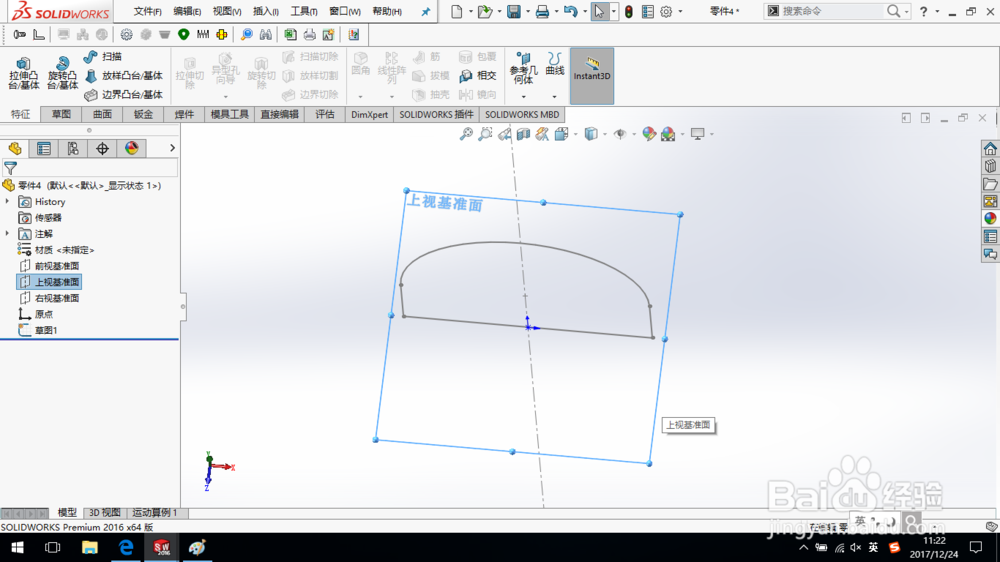
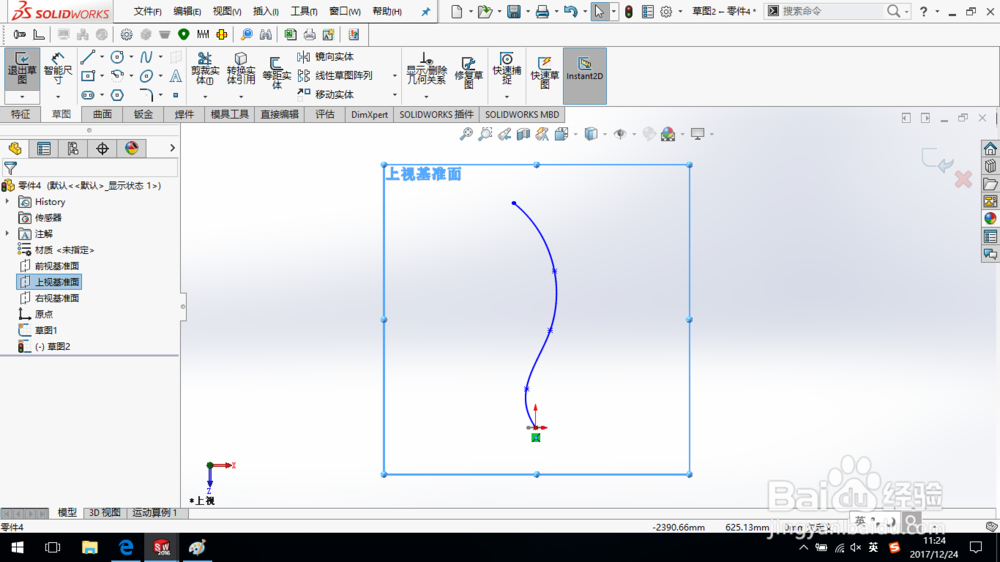 3/7
3/7单击特征,扫描命令,轮廓选择“草图1”,路径选择“草图2”,点选“薄壁特征”按钮,方向为单向向外侧,厚度为“3 mm”,单击确定,完成扫描特征创建。
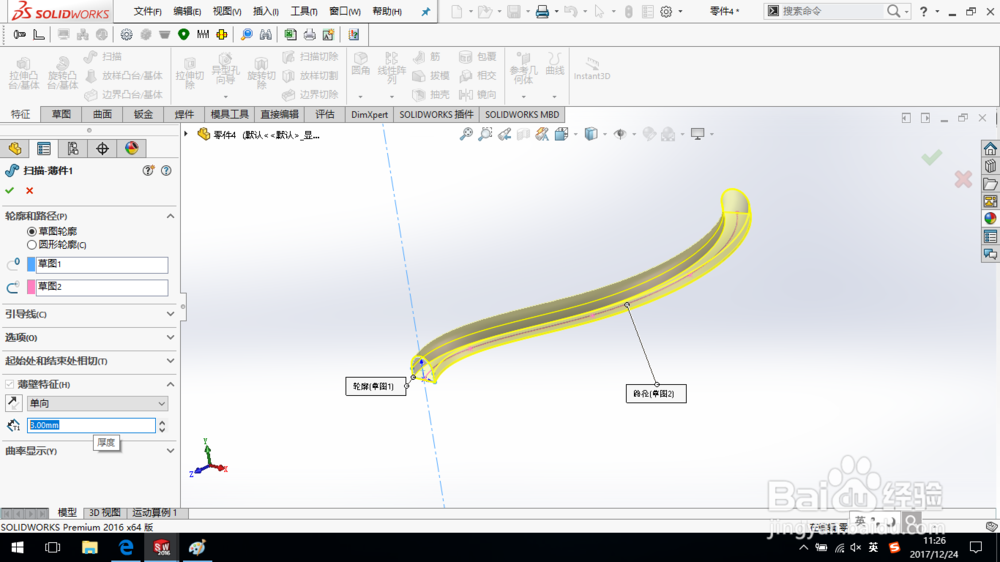 4/7
4/7界面右侧展开“外观、布景和贴图”。
 5/7
5/7依次点开外观,石材,铺路石,选择“黑混凝土2”,拖动图片到隧道内部上表面,并点选“面”命令,如图所示。
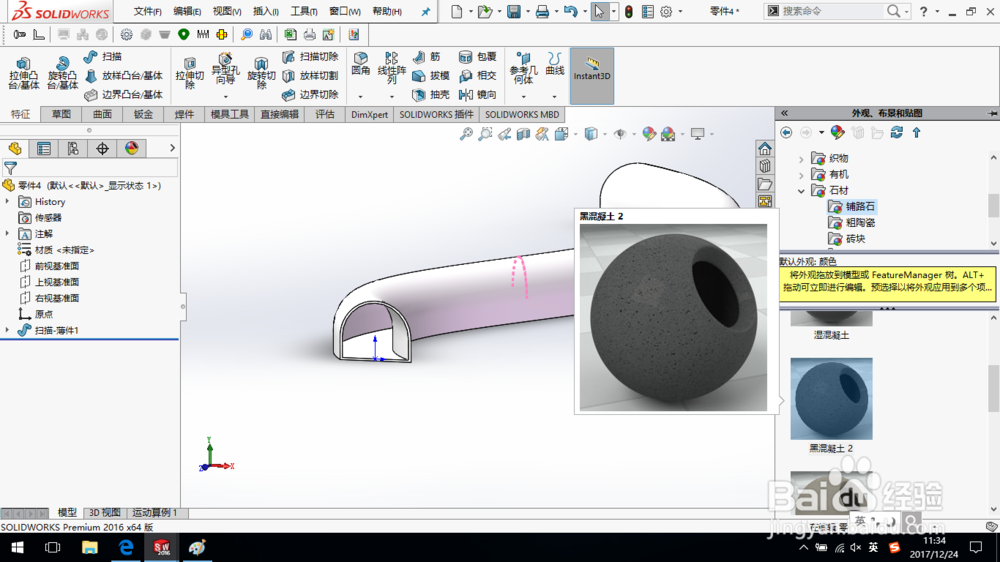
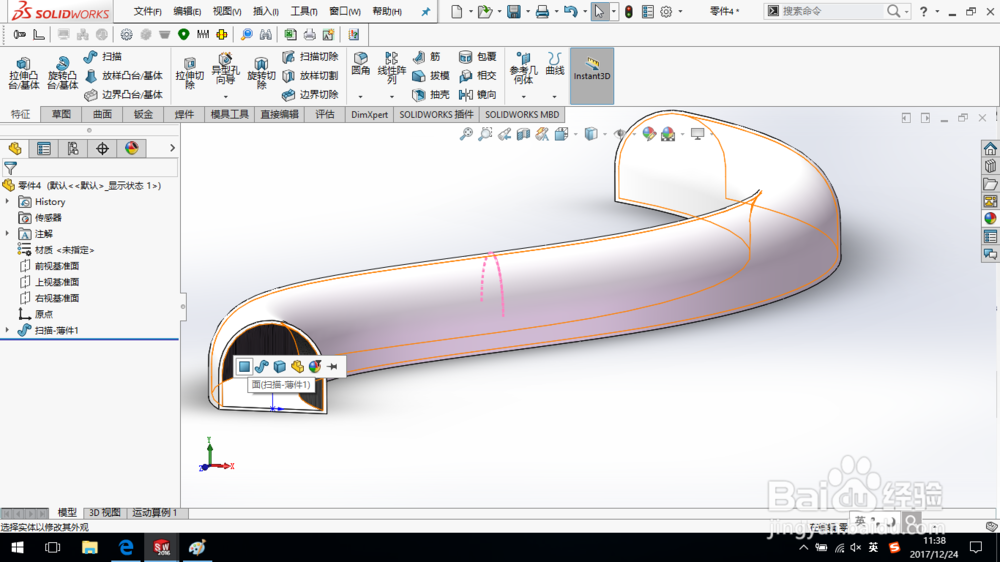 6/7
6/7依次点开外观,有机,辅助部件,选择“青草”,拖动图片到隧道内部下表面,并点选“面”命令,如图所示。
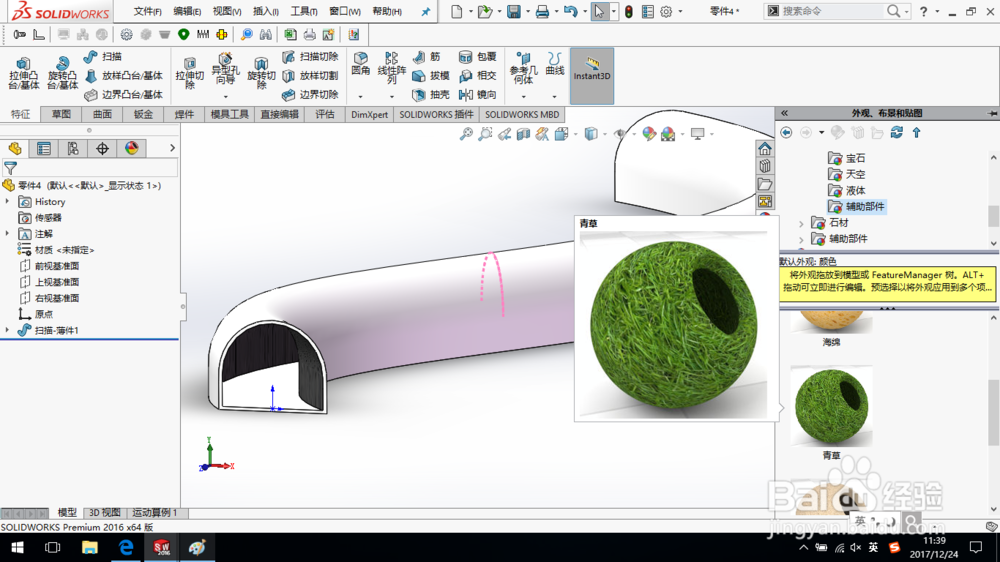
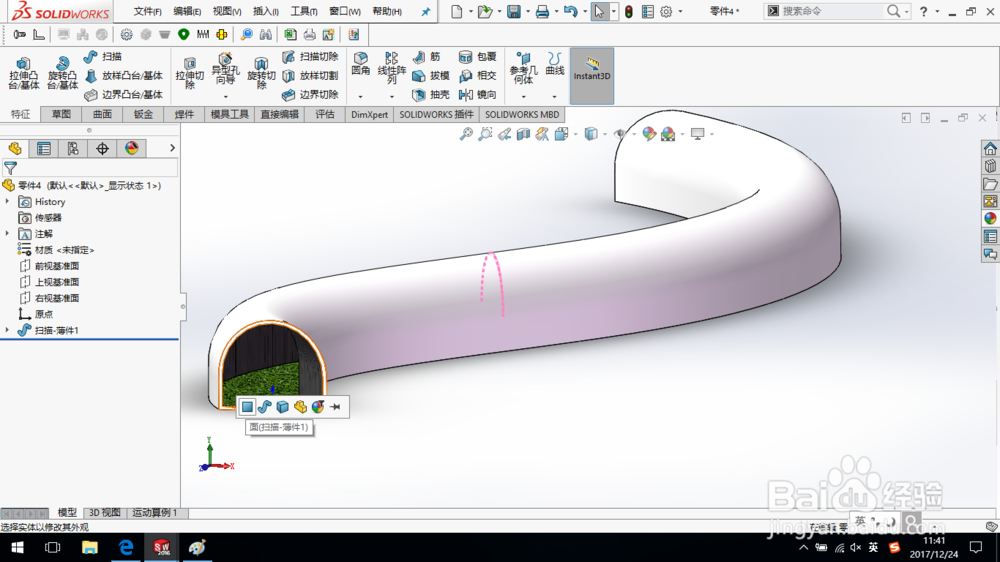 7/7
7/7至此,隧道模型创建完成,单击保存,保存零件模型。
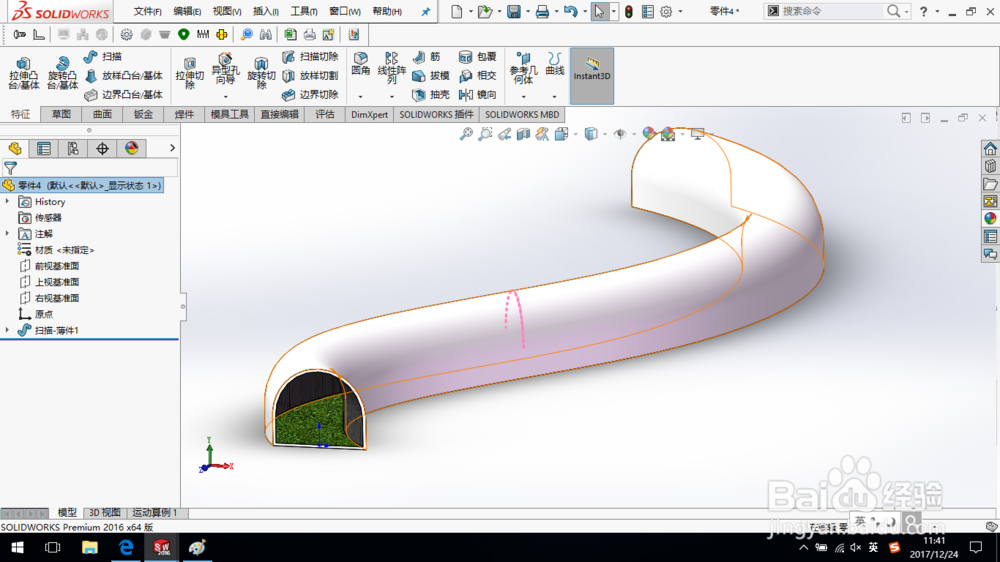
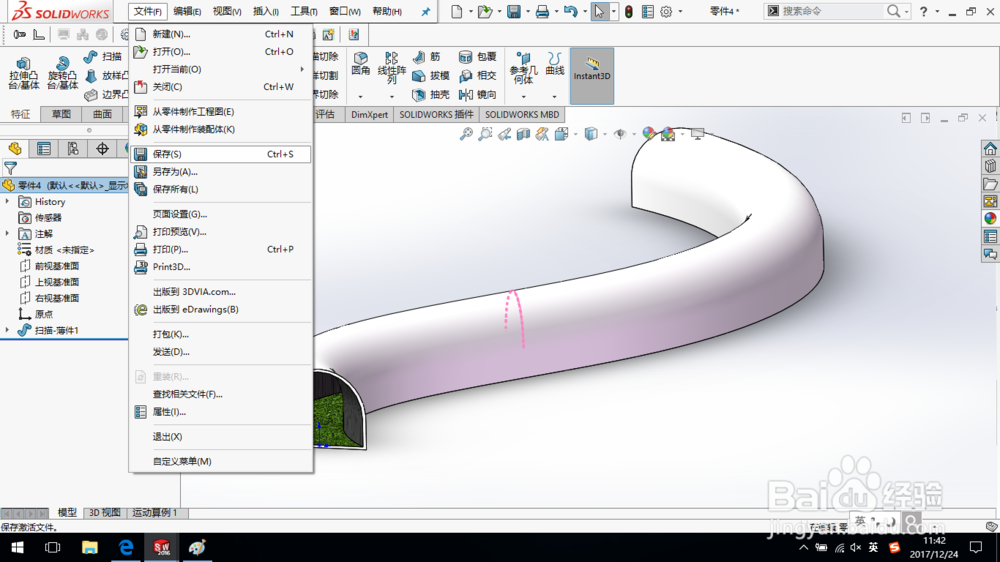 注意事项
注意事项有问题可以留言。
喜欢的朋友可以点赞、收藏,你们的支持是创作的最大动力。
SOLIDWORKS隧道模型外观版权声明:
1、本文系转载,版权归原作者所有,旨在传递信息,不代表看本站的观点和立场。
2、本站仅提供信息发布平台,不承担相关法律责任。
3、若侵犯您的版权或隐私,请联系本站管理员删除。
4、文章链接:http://www.1haoku.cn/art_115457.html
上一篇:怎么将成绩单图片转换成excel表格
下一篇:艾尔登法环火焰习武修士套装如何获取
 订阅
订阅